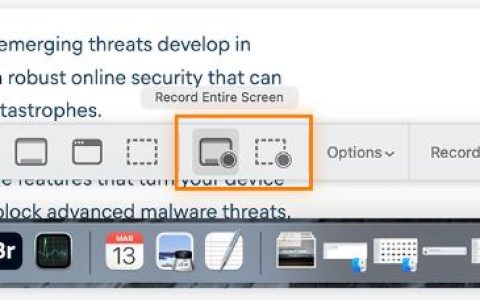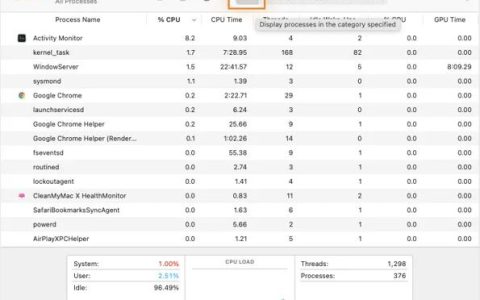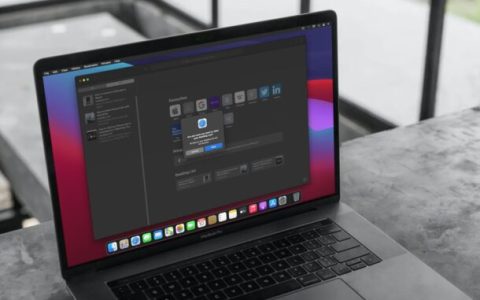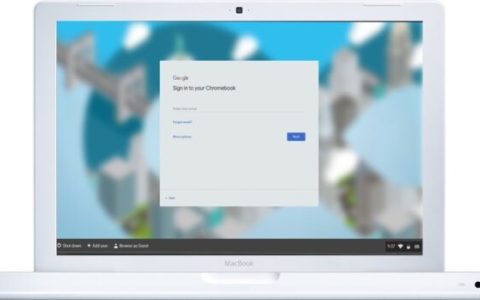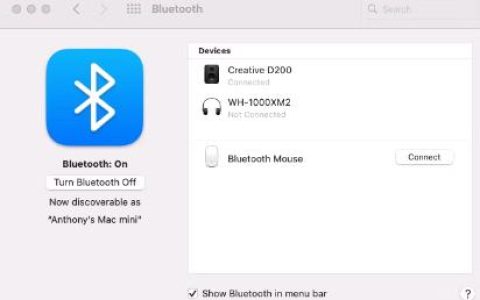将应用程序从一台Mac转移到另一台Mac购买新iPhone时,只需几分钟即可完成所有设置。您需要做的就是备份您的旧手机并在您的新手机上登录您的iCloud帐户,然后您可以从上次停下的地方继续,主屏幕布局,打开Safari选项卡等等。
在Mac上就没那么简单了。虽然Apple提供了多种将文件从一台机器传输到另一台机器的方法,但没有一种方法像iOS上的iCloud备份一样简单。但是,如果您知道要翻转哪个开关、要同步的应用程序以及要共享的文件夹,就不必那么难了。只需按照我们的指南在您的新Mac上设置所有内容即可。
将应用程序从一台Mac转移到另一台Mac电脑
苹果服务、密码和应用程序
首先是简单的东西。如果您订阅了任何 Apple 服务,您只需登录您的 iCloud 帐户以获取相应的服务——音乐、电视、街机、新闻等——即可恢复同步。您的音乐和电影库、喜爱的节目、游戏、频道和杂志都将同步并准备就绪。
您使用的其他 Apple 应用程序也是如此:邮件、通讯录、日历、Safari、照片和备忘录,以及您钥匙串中存储的所有密码。由于 Safari 现在本质上是一个密码管理器,无论您上次登录已有多少年,您都可以从旧机器上看到所有保存的密码。只需转到系统偏好设置中的 Apple 帐户选项卡(或在 Catalina macOS 之前的 iCloud 中)并确保选中要同步的所有内容。
使用迁移助手
您现在可以使用迁移助理将文件从旧 Mac 移动到新 Mac。
在你的新 Mac 上
- 打开 Migration Assistant,它位于 Applications 文件夹的 Utilities 文件夹中。然后单击继续。
- 当 Migration Assistant 询问您是否允许进行更改时,请输入您的管理员密码,然后单击“确定”。
- 当系统询问您希望如何传输信息时,请选择从 Mac、Time Machine 备份或启动磁盘传输的选项。然后单击继续。

在你的旧 Mac 上
- 打开 Migration Assistant,它位于 Applications 文件夹的 Utilities 文件夹中。然后单击继续。
- 当系统询问您希望如何传输信息时,请选择传输到另一台 Mac 的选项。然后单击继续。
在你的新 Mac 上
当要求选择 Mac、Time Machine 备份或其他启动磁盘时,请选择其他 Mac。然后单击继续。
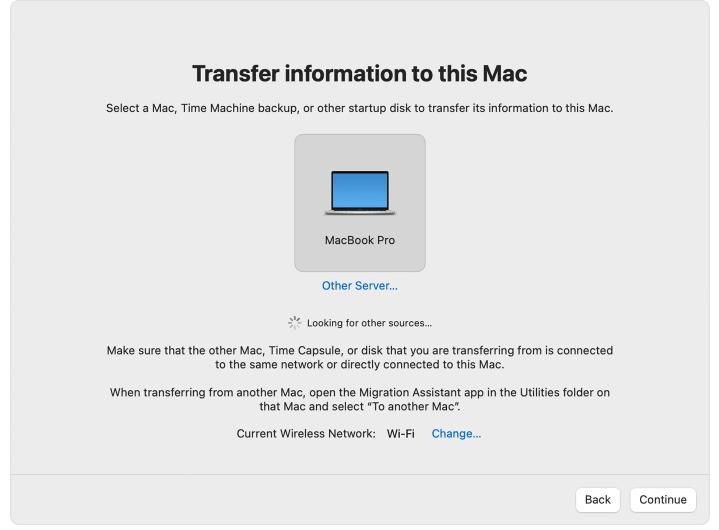
在你的旧 Mac 上
如果您看到安全代码,请确保它与新 Mac 上显示的代码相同。然后单击继续。
在你的新 Mac 上
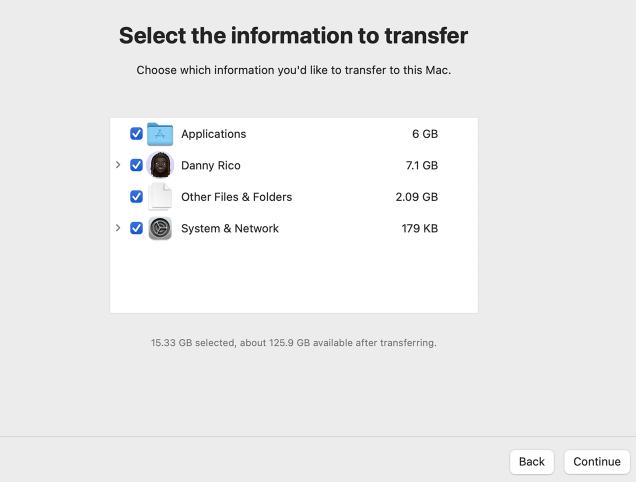
- 选择要传输的信息。
- 在单击继续之前,了解转移用户帐户的含义。在此处所示的示例中,Danny Rico 是一个用户帐户。如果新 Mac 上的帐户名称相同,迁移助理会询问是否重命名或替换:
- 重命名:旧 Mac 上的帐户将在新 Mac 上显示为附加用户,具有单独的登录名和个人文件夹。
- 替换:旧 Mac 上的帐户将替换新 Mac 上同名的帐户。
- 大型传输可能需要数小时才能完成,并且似乎偶尔会暂停。您可能希望在晚上开始并让迁移在一夜之间完成。单击继续开始传输。
- 迁移助手完成后,在两台电脑上退出迁移助手,然后在你的新 Mac 上登录迁移后的帐户以查看其文件。
iCloud云盘
可能没有官方方法可以将所有内容备份到 Apple 的在线储物柜,但您仍然可以使用 iCloud 帐户在机器之间传输重要文件。在上面相同的 Apple 帐户/iCloud 首选项中,您会看到一个桌面和文档文件夹复选框,它将在您的所有设备上同步您的文件。
不过,你需要一些空间。Apple 每个帐户只给你 5GB 的可用空间,所以如果你想存储一堆文件,你可能需要更多空间。Apple 提供 每月50GB 的存储计划,1 美元,200GB 3 美元,2TB 10 美元。
当您登录到您的新 Mac 时,您应该会在 Finder 窗口的边栏中看到一个 iCloud 选项卡,但如果没有,您可以在 Finder 首选项中添加它。一旦它们出现,您只需将相关文件拖出到您的桌面,然后通过单击云图标下载您想要存储在本地的任何文档。
您还可以使用 iCloud Drive 传输不在 Documents 文件夹中的文件,只需将它们拖入即可。例如,如果您想保存所有下载内容,只需将文件夹从旧 Mac 拖到 iCloud Drive 中,然后在您的新 Mac 上再次将其拖出。
移民助理
对于其余数据(应用程序、媒体、项目、下载等),您可以使用 Apple 的内置 迁移助手。在您的 M1 MacBook 上设置期间,您会看到一个用于从 Mac 传输数据的选项。
要开始这个过程,您需要在旧 Mac 上打开迁移助手,它可以在“应用程序”的“实用程序”文件夹中找到,然后使用 Wi-Fi 或使用 USB-C 数据线(这将是很多快点)。然后,只需选择要传输到新 Mac 的内容(应用程序、用户、其他文件和系统/网络偏好设置),然后单击继续。您可能需要让它运行一段时间,尤其是当您通过 Wi-Fi 传输时,但一旦完成,您的所有文件都将在两台机器上。

您可以使用 MacBook Pro 上的 Thunderbolt 4/USB-C 端口来传输数据。
您还可以选择在完成初始 Mac 设置但在两台计算机上启动迁移助手后完成此过程。这样一来,您就无需再等待片刻即可开始使用您的新 Mac。
时光机器
最后,让您的新 Mac 看起来像旧 Mac 的绝对最佳方法是从 Time Machine 备份中恢复。你需要一个外部驱动器来运行,但是一旦你插入它,你就可以对你的旧机器进行完整的克隆,然后恢复到你的新机器上。
首先,插入您的驱动器并转到系统偏好设置中的时间机器选项卡。选择您的磁盘,选择要从备份中排除的任何文件夹,然后开始该过程。您的第一次备份可能需要几个小时,但后续备份(如果您选择自动备份,将每天完成并每月存储一次)只需几分钟。
设置新机器时,只需选择最新的 Time Machine 备份即可将旧机器上的所有内容恢复到新机器上。就像您一直在使用新款 M1 MacBook 一样,所有应用程序和文件都在它们所属的位置。
无论您在上面选择了哪种方法,您唯一需要做的就是更改墙纸、整理 Dock 以及调整您想要自定义的任何其他外观设置。如果您在 iCloud 设置中打开了系统偏好设置同步,一些小的设置将迁移过来(例如 Dock 的位置),但较大的设置将需要重新调整。就把它当作一个重新开始的机会吧。